扫码一下
查看教程更方便
Tkinter 滚动条控件通常用于滚动控件,比如 ListBox,Text 或 Canvas 在竖直方向上滚动或 Entry 在水平方向滚动。它在合适的位置显示滑块。
import tkinter as tk
class Scrollbar_Example:
def __init__(self):
self.window = tk.Tk()
self.scrollbar = tk.Scrollbar(self.window)
self.scrollbar.pack(side="right", fill="y")
self.listbox = tk.Listbox(self.window, yscrollcommand=self.scrollbar.set)
for i in range(100):
self.listbox.insert("end", str(i))
self.listbox.pack(side="left", fill="both")
self.scrollbar.config(command=self.listbox.yview)
self.window.mainloop()
if __name__ == '__main__':
app = Scrollbar_Example()

self.scrollbar = tk.Scrollbar(self.window)
它启动 Scrollbar 实例。
self.listbox = tk.Listbox(self.window, yscrollcommand=self.scrollbar.set)
.
.
self.scrollbar.config(command=self.listbox.yview)
我们需要同时配置 Listbox 和 Scrollbar 以使他们能正确地耦合在一起。
水平滚动条用于在水平方向滚动窗口控件 Text 和 Entry 等。
import tkinter as tk
class Scrollbar_Example:
def __init__(self):
self.window = tk.Tk()
self.scrollbar = tk.Scrollbar(self.window, orient=tk.HORIZONTAL)
self.scrollbar.pack(side="bottom", fill="x")
self.text = tk.Text(self.window,
wrap = "none",
xscrollcommand=self.scrollbar.set)
self.text.insert("end", str(dir(tk.Scrollbar)))
self.text.pack(side="top", fill="x")
self.scrollbar.config(command=self.text.xview)
self.window.mainloop()
if __name__ == '__main__':
app = Scrollbar_Example()
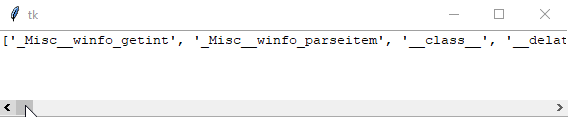
self.scrollbar = tk.Scrollbar(self.window, orient=tk.HORIZONTAL)
通过将 orient 指定为 HORIZONTAL 来启动水平滚动条。
self.text = tk.Text(self.window,
wrap = "none",
xscrollcommand=self.scrollbar.set)
要水平滚动文本,我们需要将 xscrollcommand 设置为 Scrollbar 的 set 方法,而不是设置上面的示例中的 yscrollcommand。
self.scrollbar.config(command=self.text.xview)
相应地,水平滚动条的回调应与 xview 方法连接,而不是与 yview 方法连接。
